의문
문제: Windows에서 오류 0x80080008을 수정하는 방법은 무엇입니까?
여보세요. 오류 0x80080008에 문제가 있습니다. 업데이트 확인을 실행하려고 하면 매번 0x80080008 오류 메시지가 나타납니다. 문제가 무엇인지 설명해 주시겠습니까?
해결 답변
이 오류 0x80080008은 사용자가 새 OS 업데이트를 확인할 수 없도록 하는 오류입니다. 이 문제는 최신 업데이트 다운로드를 방해하며 일부 보고서에 따르면 이 오류는 실패한 Windows 업데이트 또는 서버 2016과 관련이 있을 수 있습니다.
Windows 10 오류에 대한 이 기능 업데이트는 AV 도구를 비활성화하거나 업데이트를 수동으로 다운로드하여 수정할 수 있습니다. 특정 Windows OS 버전 1903 - 오류 0x80080008인 경우 특히 Windows Server 2016 문제로 올 수 있습니다. 그렇다면 몇 가지 단계를 적용하고 설정을 변경하고 Windows Server에 대한 기본 설정도 변경해야 합니다.
사용자가 0x80080008 오류를 보고했습니다.[1] 이미. 또한 CO_E_SERVER_STOPPING을 나타내므로 문제가 발생할 때 다양한 오류 메시지가 표시될 수 있습니다.
Windows 10 Anniversary Update는 모든 Windows 커뮤니티를 뒤흔들었습니다. 이 대규모 업데이트는 많은 혁신과 고급 기능을 제공했습니다. 그럼에도 불구하고 인터넷 포럼에는 Windows 10 Anniversary 업데이트를 실행한 후 다양한 오류에 대한 사용자 보고서가 넘쳐납니다.
[2]우리는 이미 설명했습니다 0xc1900101 – 0x4000d 오류, 3219 오류, 0x8DE00005 오류, 그리고 일부 다른 사람들. 그런데 윈도우 10 오류가 나날이 늘어나는 것 같으니 직접 겪으면서 놀라지 않으셔도 됩니다.
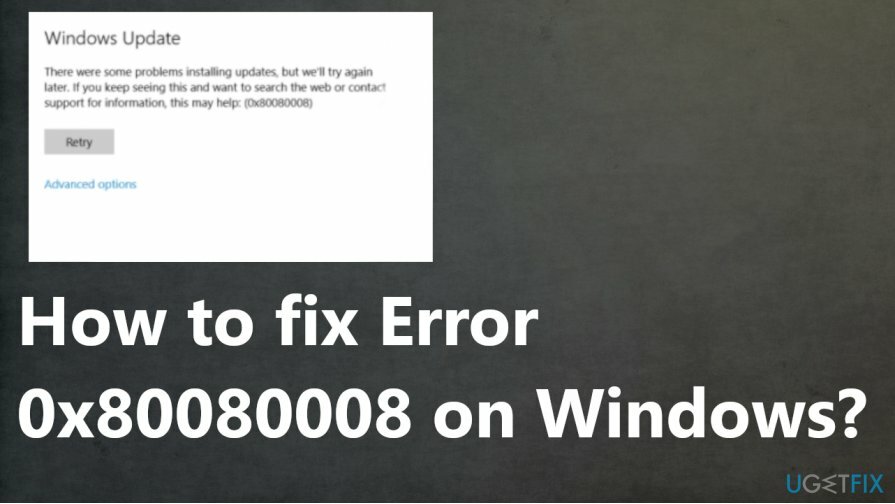
팝업 창이 나타나고 "업데이트를 찾을 수 없습니다. 오류 0x80080008." 사람들이 Windows 10 장치에 대한 업데이트를 받으려고 할 때. 어떤 경우에는 시스템이 명령을 실행하고 사용 가능한 업데이트 목록을 제공합니다. 그럼에도 불구하고 사용자가 업데이트를 설치하려고 하면 시스템이 충돌하고 이 오류 메시지가 표시됩니다.[3] 특히 코드는 문제와 원인을 나타낼 수 있으므로 버전 1903(오류 0x80080008)을 해결하기 위해 수행할 작업을 알 수 있습니다.
다행히 0x80080008 오류의 원인이 이미 감지되어 솔루션이 채택되었습니다. 더 정확하게 말하면 시스템 비호환성이 있기 때문에 컴퓨터에서 Windows 10 Anniversary Update를 직접 실행할 수 있다는 의미입니다. 따라서 0x80080008 오류에 대한 솔루션은 일부 설정을 변경하고 호환성 문제를 확인하는 것입니다.
Windows에서 오류 0x80080008을 수정하는 방법?
손상된 시스템을 복구하려면 라이센스 버전을 구입해야 합니다. 이미지 변경 이미지 변경.
매우 자주 0x80080008과 같은 오류는 레지스트리, 소프트웨어/하드웨어 비호환성 및 유사한 문제로 인해 발생합니다. 따라서 수동으로 수정을 수행하기 전에 다음을 설치하는 것이 좋습니다. 이미지 변경맥 세탁기 X9 또는 대체 PC 최적화를 사용하여 전체 스캔을 실행합니다. 이 경우 이 소프트웨어 유틸리티를 사용하여 0x80080008 오류를 자동으로 수정하는 것이 좋습니다. PC 최적화가 업데이트 오류 0x80080008을 처리하는 데 도움이 되지 않는 경우 PC를 재설정해 보십시오.
PC 초기화
손상된 시스템을 복구하려면 라이센스 버전을 구입해야 합니다. 이미지 변경 이미지 변경.
- 로 이동 설정 – 업데이트 및 보안 – 회복.
- 찾다 이 PC 초기화 클릭 시작하다 버튼 아래에 있습니다.
- 확인하십시오 내 파일 보관 에서 옵션을 선택하세요 그렇지 않으면 파일이 교체되거나 삭제될 수 있기 때문입니다.
- 그 후 Windows 시스템은 OS를 자동으로 재설정합니다.
- 때 공장 설정이 복원되면 시스템에서 이메일 주소, 사용자 이름 및 비밀번호를 입력하십시오. 모든 항목을 올바르게 입력했는지 확인하십시오.
- 그 후에 다음으로 이동하십시오. 설정 – 업데이트 및 보안 – Windows 업데이트 – 업데이트 확인.
- 그러면 Windows에서 사용 가능한 모든 업데이트를 찾아 목록을 제공해야 합니다.
- 딸깍 하는 소리 업데이트 실행 그리고 프로세스가 끝날 때까지 기다리십시오.
노트: 확인하는 것을 잊지 마세요 내 파일 보관 에서 옵션 상자를 선택하십시오 OS를 재설정할 때. PC를 재설정하면 공장 설정으로 변환되기 때문입니다. 즉, 보관해야 하지 않는 한 모든 파일이 삭제됩니다.
오류 0x80080008을 수정하기 위해 Windows 업데이트 서비스를 다시 시작합니다.
손상된 시스템을 복구하려면 라이센스 버전을 구입해야 합니다. 이미지 변경 이미지 변경.
- 운영 명령 프롬프트 관리자로.
- 이제 다음 명령을 실행합니다.
net stop wuauserv
넷 스톱 cryptSvc
순 정지 비트
네트 스톱 msiserver
ren C: WindowsSoftwareDistribution SoftwareDistribution.old
ren C: WindowsSystem32catroot2 Catroot2.old
인터넷 시작 wuauserv
순 시작 cryptSvc
순 시작 비트
네트 시작 msiserver
SFC 및 DISM 스캔을 실행하여 버전 1803 수정 – 오류 0x80080008
손상된 시스템을 복구하려면 라이센스 버전을 구입해야 합니다. 이미지 변경 이미지 변경.
- 운영 명령 프롬프트 관리자 권한으로
- 유형 sfc/scannow.
- 스캔은 문제를 자동으로 식별하고 수정합니다.
- 그런 다음 명령줄을 다시 실행하고 다음을 입력합니다.DISM.exe /온라인 /Cleanup-image /Restorehealth.
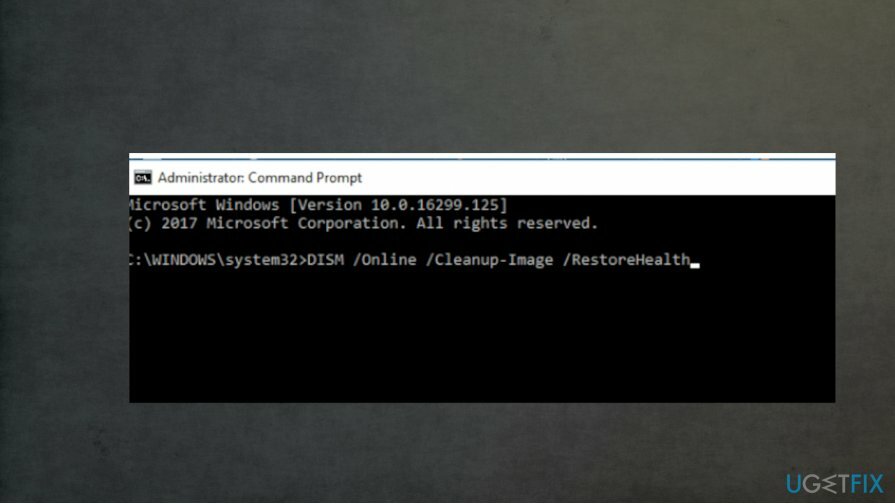
BITS 서비스를 다시 시작하여 Windows에서 오류 0x80080008 수정
손상된 시스템을 복구하려면 라이센스 버전을 구입해야 합니다. 이미지 변경 이미지 변경.
- 열기 운영 검색창에 입력하고 서비스.msc
- 누르다 입력하다.
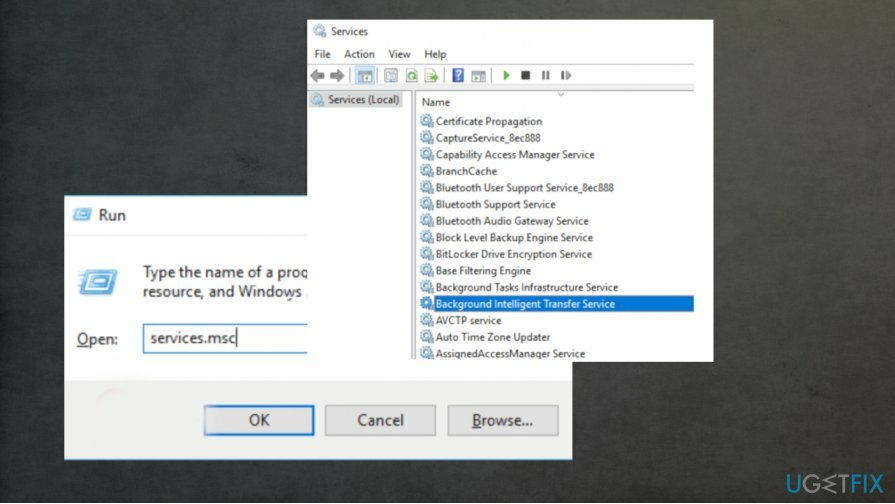
- 찾다 백그라운드 지능형 전송 서비스 속성을 열려면 두 번 클릭하십시오.
- 그 상태는 중지됨, 시작 단추.
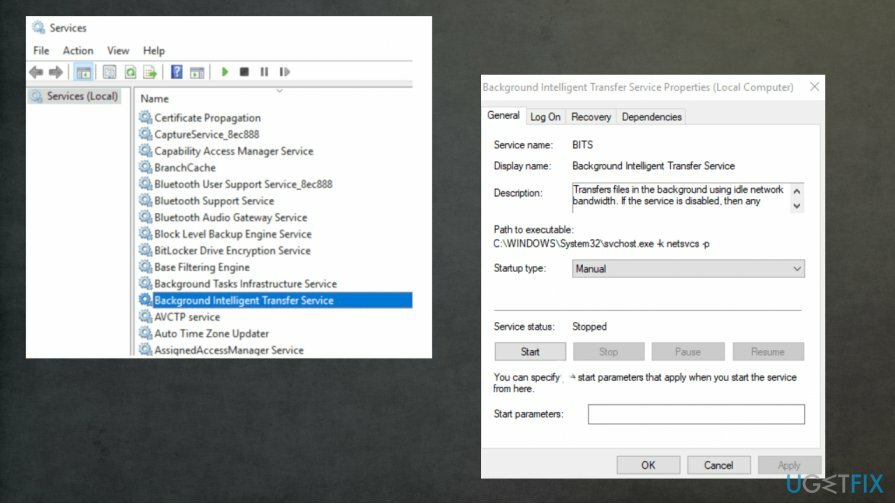
- 선택 복구 탭 그리고 설정해야 합니다 첫 번째 실패와 두 번째 실패 에게 서비스 다시 시작.
- 업데이트에 대한 변경 확인을 확인합니다.
Windows에서 오류 0x80080008을 수정하기 위해 서비스 설정 조정
손상된 시스템을 복구하려면 라이센스 버전을 구입해야 합니다. 이미지 변경 이미지 변경.
- 윈도우 키 + R 누르기 그리고 입력 msconfig. 이제 클릭 확인 또는 누르다 입력하다.
- 이동 서비스 탭 및 확인 모든 Microsoft 서비스 숨기기 상자. 그런 다음 모두 비활성화 클릭 적용하다.
- 이동 시작 탭하고 선택 작업 관리자를 엽니다.
- 모든 시작 프로그램을 하나씩 비활성화하십시오.
- PC를 다시 시작합니다.
자동으로 오류 복구
ugetfix.com 팀은 사용자가 오류를 제거하기 위한 최상의 솔루션을 찾도록 돕기 위해 최선을 다하고 있습니다. 수동 수리 기술로 어려움을 겪고 싶지 않다면 자동 소프트웨어를 사용하십시오. 모든 권장 제품은 당사 전문가의 테스트 및 승인을 거쳤습니다. 오류를 수정하는 데 사용할 수 있는 도구는 다음과 같습니다.
권하다
지금 그것을 할!
수정 다운로드행복
보장하다
지금 그것을 할!
수정 다운로드행복
보장하다
Reimage를 사용하여 오류를 수정하지 못한 경우 지원 팀에 도움을 요청하십시오. 귀하의 문제에 대해 알아야 한다고 생각하는 모든 세부 정보를 알려주십시오.
특허 받은 이 수리 프로세스는 사용자 컴퓨터에서 손상되거나 누락된 파일을 대체할 수 있는 2,500만 구성 요소의 데이터베이스를 사용합니다.
손상된 시스템을 복구하려면 라이센스 버전을 구입해야 합니다. 이미지 변경 맬웨어 제거 도구.

개인 인터넷 액세스 인터넷 서비스 공급자를 차단할 수 있는 VPN입니다. 정부, 및 제3자가 귀하의 온라인을 추적하지 못하도록 하고 완전히 익명을 유지할 수 있도록 합니다. 이 소프트웨어는 토렌트 및 스트리밍을 위한 전용 서버를 제공하여 최적의 성능을 보장하고 속도를 늦추지 않습니다. 또한 지리적 제한을 우회하고 위치에 관계없이 Netflix, BBC, Disney+ 및 기타 인기 있는 스트리밍 서비스와 같은 서비스를 제한 없이 볼 수 있습니다.
맬웨어 공격, 특히 랜섬웨어는 사진, 비디오, 직장 또는 학교 파일에 단연코 가장 큰 위험입니다. 사이버 범죄자는 강력한 암호화 알고리즘을 사용하여 데이터를 잠그기 때문에 비트코인의 몸값이 지불될 때까지 더 이상 사용할 수 없습니다. 해커에게 비용을 지불하는 대신 먼저 대안을 사용해야 합니다. 회복 손실된 데이터의 적어도 일부를 검색하는 데 도움이 될 수 있는 방법. 그렇지 않으면 파일과 함께 돈을 잃을 수도 있습니다. 암호화된 파일 중 일부를 복원할 수 있는 최고의 도구 중 하나 – 데이터 복구 프로.